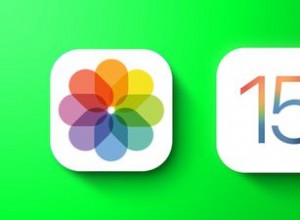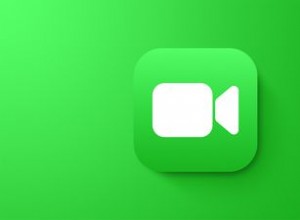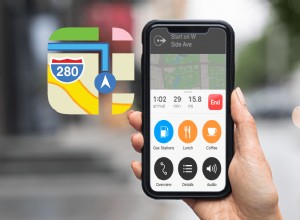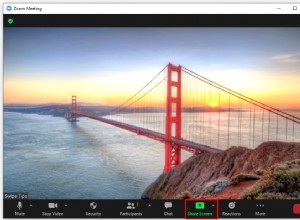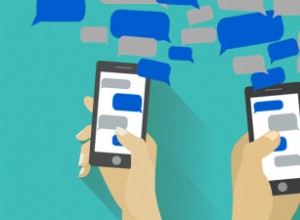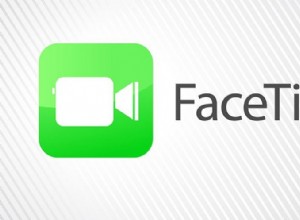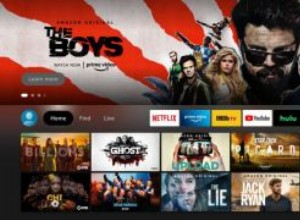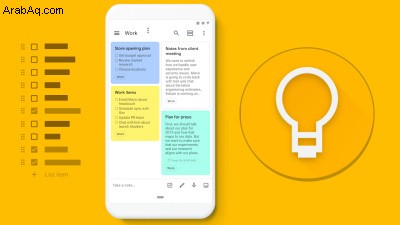
دعنا نتحدث عن Google Keep. تتذكر Google Keep ، أليس كذلك؟ كان من المفترض أن تحدث ثورة في تدوين الملاحظات وتنظيمها في عام 2013 ، لكنها واجهت الكثير من المنافسة.
هناك بالطبع الكثير من التطبيقات الإنتاجية والتنظيمية التي ستساعدك على رعاية حياتك عبر أجهزة متعددة. قد يكون Evernote خيارًا من اختيارات محرري PCMag لتطبيقات تدوين الملاحظات ، ولكن Keep له فوائده كأداة مجانية مبسطة تبسط عملية مشاركة الأفكار عبر أجهزة متعددة.
على سبيل المثال ، يمكنك تدوين الملاحظات في Keep على جهاز Android (يفتح في نافذة جديدة) أو جهاز iOS (يفتح في نافذة جديدة) أثناء النقل ، واستلامه لاحقًا على جهاز الكمبيوتر الخاص بك. أو ، على العكس من ذلك ، عندما تكون على وشك التوجه إلى موعد ، أضف معلومات (مثل العناوين أو الاتجاهات) على تطبيق الويب (يفتح في نافذة جديدة) حتى تتمكن من الوصول إليها على الطريق. يمكنك أيضًا متابعة المهام من خلال قوائم المهام التي يمكن إضافتها أو إلغاء تحديدها من شاشات متعددة.
لذلك إذا لم تكن تستخدم Keep ، أو لم تكن لديك فكرة في الواقع عن وجوده ، فهناك العديد من الأسباب التي تجعلك تجربه. تابع القراءة للحصول على فكرة أفضل عما يقدمه لك Google Keep ، وكيف يمكنك تنظيم ملاحظاتك بشكل أفضل.
نسخ بسهولة إلى محرر مستندات Google
تتمثل إحدى أعظم فوائد Keep في تكامله السلس مع نظام Google البيئي بأكمله. هذا يعني أنك إذا كنت تعتمد بشدة على Gmail أو Google Drive أو محرر مستندات Google ، فيمكنك بسهولة مشاركة العناصر في Keep بين الأنظمة الأساسية ، من داخل تطبيق Keep أو من خلال برنامج Google الذي يدعم Keep.
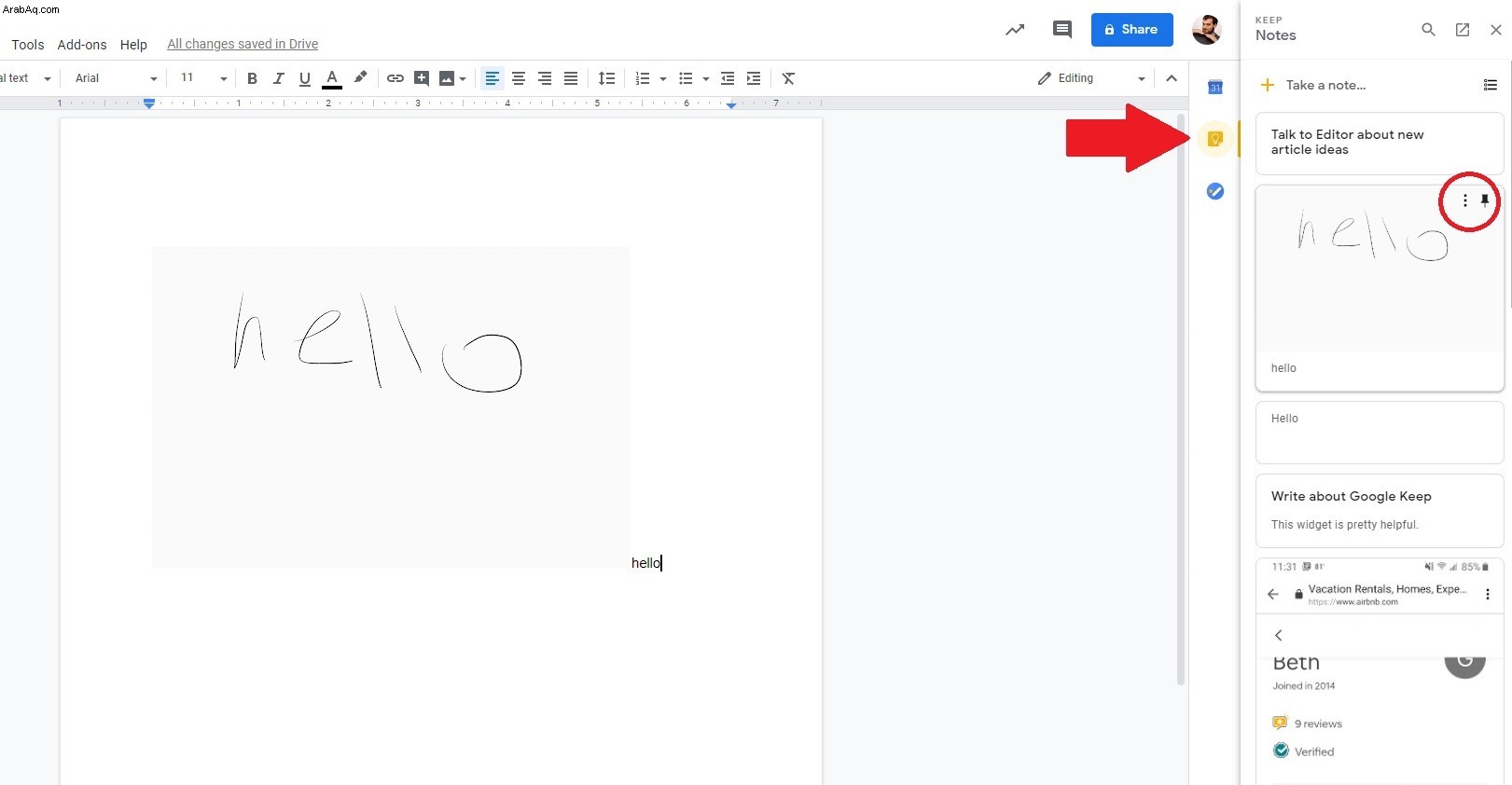
إذا كنت في التطبيق ، فكل ما عليك فعله هو النقر فوق عنصر ، وتحديد قائمة النقاط الثلاث ، واختيار نسخ إلى محرر مستندات Google. سيخبرك إشعار بأنه يتم حفظ الملاحظة ، ثم سيظهر إشعار جديد مع رابط إلى مستند Google يحتوي على بيانات Google Keep الخاصة بك.
قم باستيراد العناصر من Keep بالضغط على أيقونة Keep على الجانب الأيمن من الشاشة. سيؤدي هذا إلى فتح قائمة جانبية مليئة بجميع ملاحظاتك وصورك ، والتي يمكن إضافتها إلى رسائل البريد الإلكتروني أو مجلدات Drive أو المستندات الحالية. إما أن تستخدم قائمة النقاط الثلاث للعنصر أو اسحبه إلى مكانه.
شارك وتعاون مع الآخرين
يمكن مشاركة العناصر الموجودة في تطبيق Keep مباشرة مع مستخدمين آخرين دون الحاجة إلى المرور بقائمة المشاركة النموذجية التي قد تراها في البرامج الأخرى. حدد ملاحظة أو صورة ترغب في مشاركتها واختر رمز الشخص. ستتمكن بعد ذلك من إضافة عنوان البريد الإلكتروني للمستخدم أو اسمه من جهات الاتصال الخاصة بك.
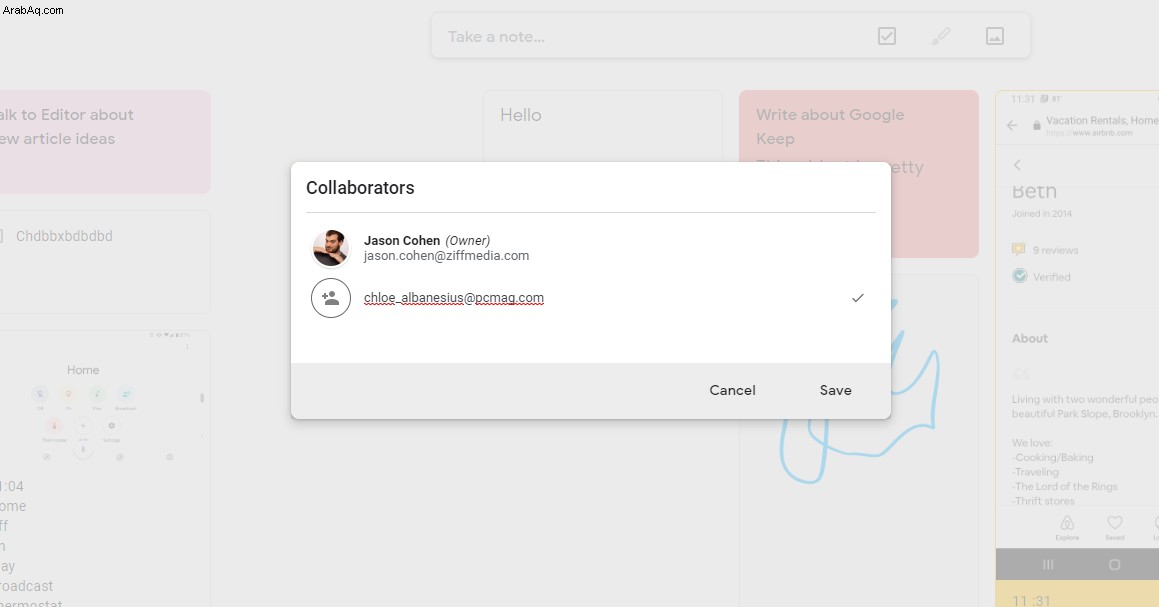
هذا يحولكما إلى متعاونين. الآن متى قام أي شخص بإجراء تغييرات على ملاحظة ، ستظهر التعديلات تلقائيًا لجميع الأشخاص الذين تمت مشاركتها معهم ، على الرغم من أن المالك الأصلي يمكنه إبطال الوصول في أي وقت.
Keep Widget:دائمًا قيد التشغيل ، دائمًا على الهواء
أضف أداة إلى الشاشة الرئيسية لهاتفك للوصول السريع والسهل إلى ملاحظاتك. اعتمادًا على حجم الأداة التي تختارها ، يمكن عرض الملاحظات الأخيرة مباشرة على الشاشة الرئيسية دون فتح التطبيق.
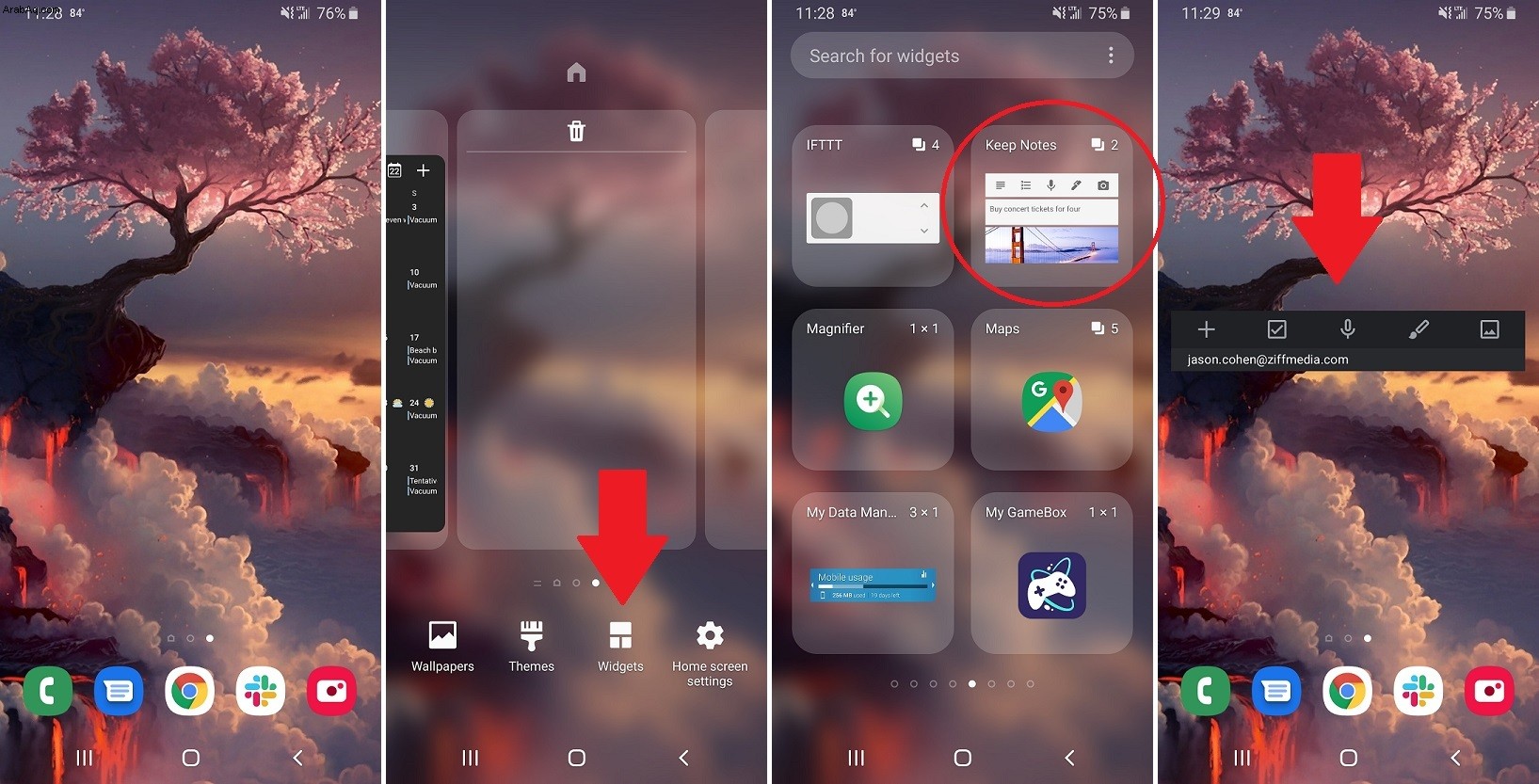
أضف أداة Android عن طريق الضغط باستمرار على أي مساحة فارغة على الشاشة الرئيسية للهاتف ، والنقر على زر القطعة ، ثم تحديد Keep. على نظام iOS ، اسحب يمينًا من الشاشة الرئيسية إلى عرض اليوم (يفتح في نافذة جديدة) ، ثم قم بالتمرير إلى أسفل ، ثم انقر فوق تحرير. ابحث عن أداة Google Keep وانقر على زر علامة الجمع لإضافتها.
نسخ النص من الصور
يمكن لتطبيق Keep على الويب نسخ النص من الصور. انقر فوق الصورة التي تم تحميلها ، ثم انقر فوق القائمة ثلاثية النقاط وحدد Grab image text. سيتم بعد ذلك تحويل كل النص في الصورة إلى نص قابل للبحث والتحرير.
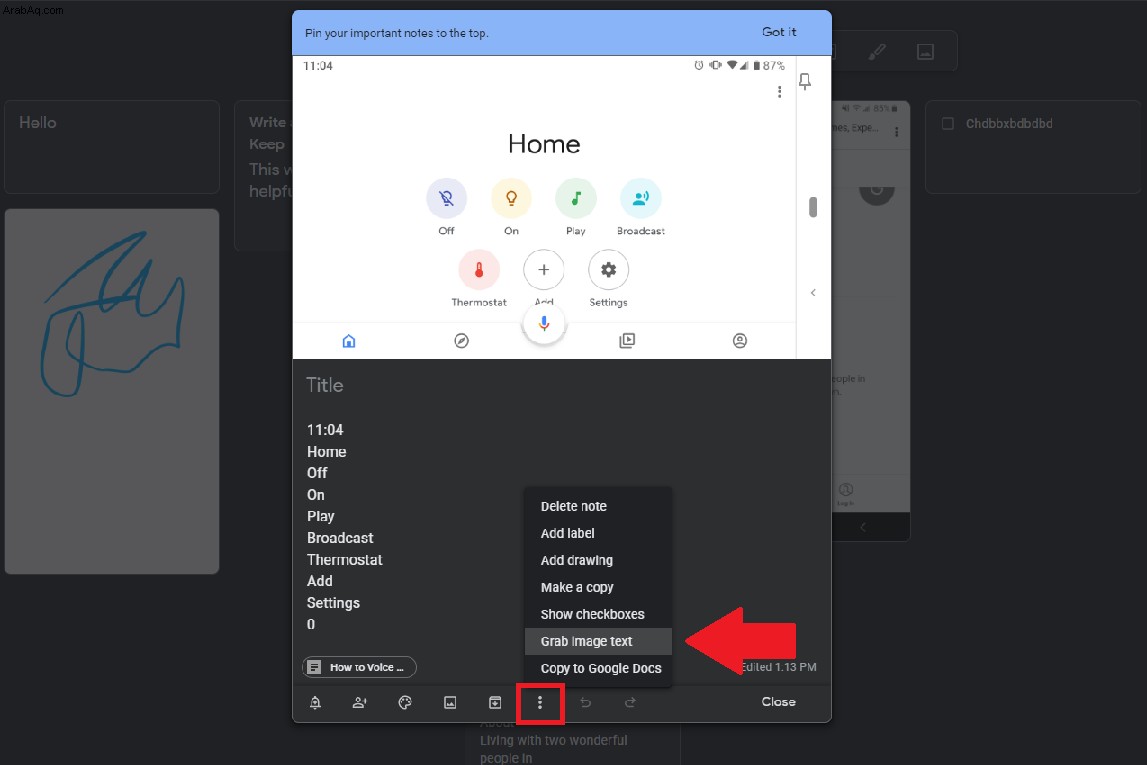
إنه مثالي لرقمنة المعلومات الموجودة على بطاقات العمل وعلامات الاهتمام وقطع الورق. يمكنك أن تفعل الشيء نفسه مع الملاحظات المكتوبة بخط اليد ، ولكن قد تختلف المسافة المقطوعة حسب جودة فن الخط.
Keep هو كاتب الاختزال الشخصي الخاص بك
هل لديك فكرة رائعة تمامًا ولكنك لم تكتبها على الفور ، وبعد ذلك عندما يكون لديك أخيرًا لحظة ، تجد أن كل ما كان يدور في ذهنك قد انتهى الآن؟ هل أنت صحفي بحاجة إلى تطبيق يمكنه نسخ المقابلات؟
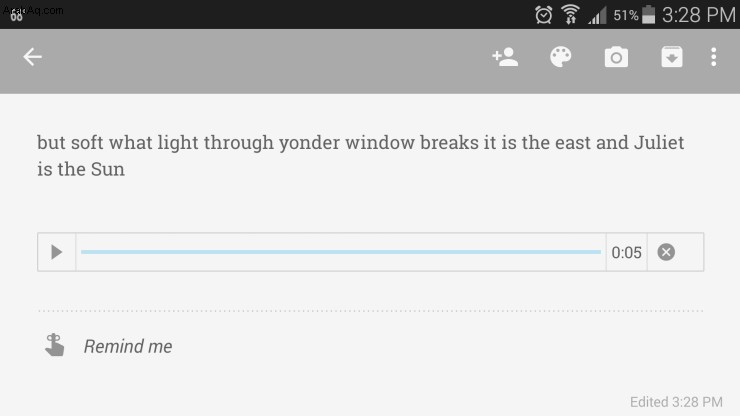
باستخدام تطبيق Google Keep ، يمكنك إملاء ملاحظة على جهازك ، وسيتم نسخ التسجيل إلى ملاحظة قابلة للبحث والتعديل.
تعيين التذكيرات
أنشئ تذكيرًا منبثقًا في Keep ، وسيظهر عبر حسابك في Google. ابدأ في إنشاء ملاحظة كما تفعل عادةً وانقر على رمز الجرس.
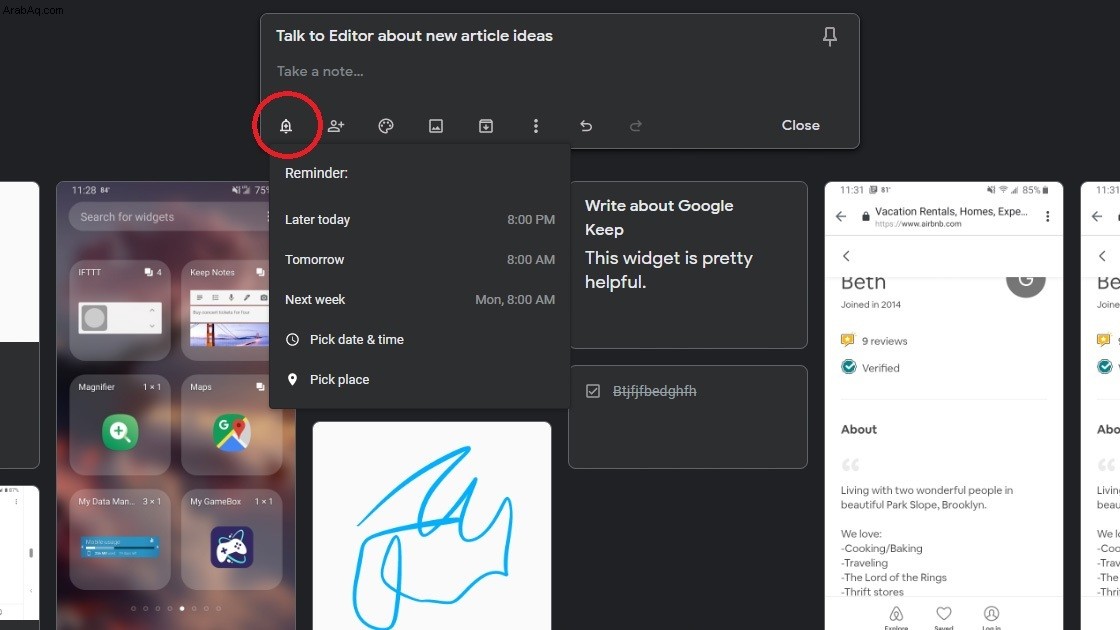
قم بتعيين تذكير لتاريخ / وقت معين أو حتى عندما تصل إلى موقع معين. ستتلقى إشعارًا في متصفحك أو على هاتفك.
بشكل افتراضي ، يوفر لك Keep أوقات تذكير محددة للوصول السريع ، ولكن يمكنك تغييرها. افتح قائمة الإعدادات وستتمكن من تغيير الوقت الافتراضي للصباح ، وبعد الظهر ، والمساء.
تصفية البحث
إذا كنت تستخدم Keep بانتظام ، فسيتم ملء مساحة العمل الخاصة به بسرعة إلى حد ما. ولكن نظرًا لكون هذا أحد منتجات Google ، فإن أذكياء البحث في التطبيق قوية.
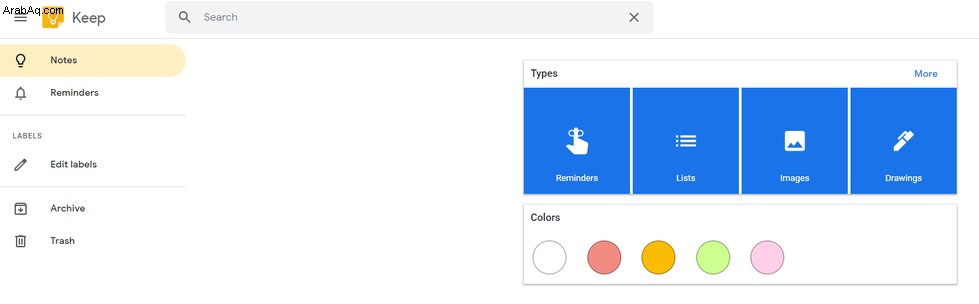
اضغط على شريط البحث في الجزء العلوي من الشاشة ، والذي سيعرض فئات البحث. قم بالتصفية حسب التذكيرات أو القوائم أو الصور أو الرسومات أو الروابط. يدعم التطبيق أيضًا الترميز اللوني - الأحمر لقوائم البقالة والأزرق لقوائم المهام المتعلقة بالعمل ، على سبيل المثال - حتى تتمكن من البحث حسب تدرج اللون أيضًا.